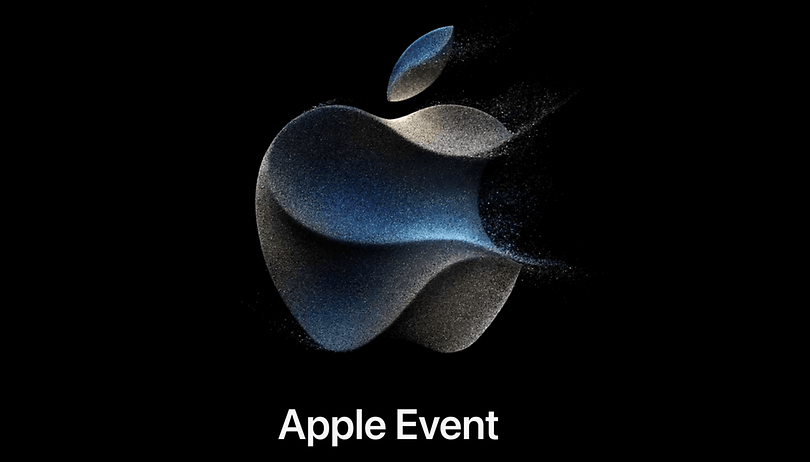Ha már jailbreakelte iOS-eszközét, akkor előfordulhat, hogy az iOS-frissítésekkel kapcsolatos problémákkal foglalkozott. Lehet, hogy a „Frissítések keresése” képernyőnél ragadt. Ha ugyanazzal a problémával küzd, akkor tekintse meg az alábbi útmutatót a feltört iPhone frissítéséhez.
Ha iOS-eszköze van, például iPhone, akkor lehet, hogy tisztában van a jailbreak-el. A Jailbreak alapvetően az a folyamat, amellyel iPhone-ját felszabadítjuk az Apple által támasztott korlátozások alól. A Jailbreak sokban hasonlít az Android rootoláshoz, és a felhasználók többnyire feltörik iPhone-jukat, hogy telepítsenek és használhassanak nem engedélyezett alkalmazásokat.
A Jailbreaking emellett számos egyéb funkciót is bevezet, mint például a bloatware eltávolítása, az iOS testreszabása stb. Ha már feltörte iOS-eszközét, akkor lehet, hogy az iOS-frissítésekkel kapcsolatos problémákkal foglalkozott. Lehet, hogy a „Frissítések keresése” képernyőnél ragadt. A Jailbreak iOS eszköz megszakítja a kapcsolatot az Apple szerverekkel, ami ilyen problémákhoz vezet.
Ha már feltörte iPhone-ját, akkor valójában nem frissítheti iPhone-ját a legújabb iOS-re. Ahol azonban van akarat, ott van. Tehát ebben a cikkben megosztjuk a legjobb módszert, amely lehetővé teszi a jailbreakelt iPhone frissítését.
Lépések a Jailbreakelt iPhone frissítéséhez a legújabb iOS rendszerre
A módszer, amelyet alább megosztunk, meglehetősen egyszerű. A folyamat végrehajtásához azonban számítógépre lesz szüksége. Tehát nézzük meg, hogyan frissíthetjük a feltört iPhone-t a legújabb iOS-verzióra.
Biztonsági mentés az iOS-eszközről
Mielőtt követné a megosztani kívánt módszert, győződjön meg róla, hogy megfelelő biztonsági másolatot készít az iDevice-ről. Ez nagyon fontos, mert az adatvesztés esélye meglehetősen nagy. Tehát, mielőtt folytatná, győződjön meg róla, hogy teljesen biztonsági másolatot készít az iPhone-járól.
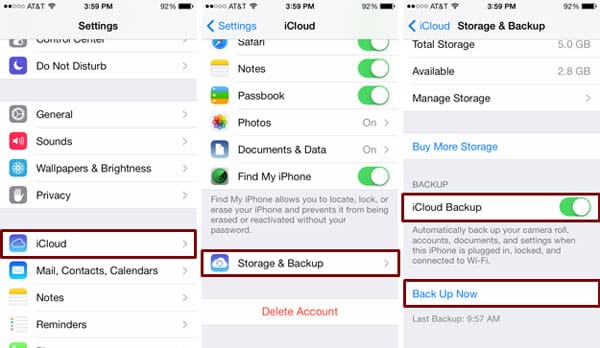
Az iOS-eszköz biztonsági mentéséhez nyissa meg a Beállítások alkalmazást iPhone-ján, és érintse meg az „iCloud” lehetőséget. Az iCloud menüben válassza a „Biztonsági mentés” lehetőséget. Itt be kell kapcsolnia az „iCloud biztonsági mentés” opciót. Ha elkészült, érintse meg a „Biztonsági mentés most” gombot.
Ha bármilyen más alkalmazást vagy szolgáltatást használ iPhone-adatainak biztonsági mentésére, győződjön meg arról, hogy ezt használja az eszköz biztonsági mentéséhez.
Lépések:
Most, hogy megfelelően biztonsági másolatot készített iOS-eszközéről, ideje telepíteni a legújabb iOS-verziót az iTunes használatával a számítógépről. Tehát nézzük meg, hogyan használhatjuk az iTunes alkalmazást az iOS legújabb verziójának telepítéséhez.
1. lépés: Győződjön meg arról, hogy az iTunes legújabb verzióját használja a számítógépén. Csatlakoztassa iPhone-ját a számítógéphez, és indítsa el az iTunes alkalmazást.
2. lépés: Most egy új előugró ablak jelenik meg, amely a legújabb iOS-frissítésről szól. Meg kell érintenie a „Letöltés és frissítés” gombot.
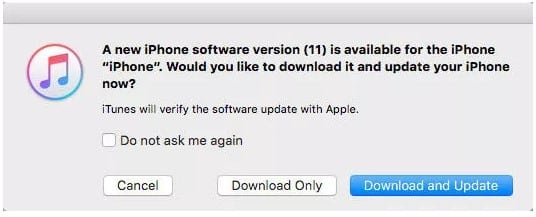
3. lépés: Ha valamilyen okból nem látja az előugró üzenetet, kattintson az Eszköz ikonra az iTunes alkalmazásban, majd kattintson az „Összefoglaló” elemre. Most az Összegzésben kattintson a “Frissítések keresése” gombra
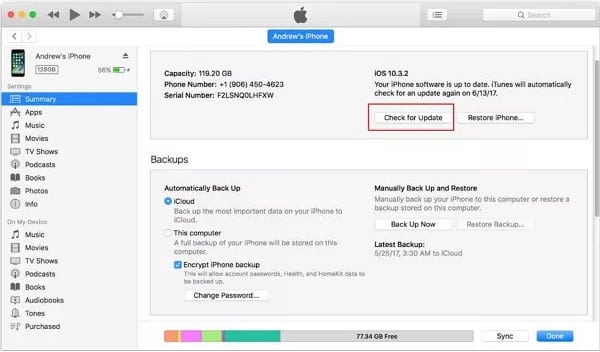
4. lépés Kövesse a képernyőn megjelenő útmutatót az iPhone iOS-verziójának frissítéséhez.
Ez az, kész! Így frissítheti a feltört iPhone-t az iTunes használatával a számítógépen.
Miután követte ezt a módszert, újból jailbreakelnie kell az eszközt (ha akarja). Reméljük, hogy ez a cikk segített megosztani másokkal is. Ha kétségei vannak, beszélje meg velünk az alábbi megjegyzés rovatban.